|
当网页内容比较多时,窗口向下滚动时容易忘记表格的上标题,窗口向右滚动时容易忘记表格的左标题,这时我们可以锁定表格的标题,窗口向下或向右滚动的时候,标题栏始终固定在窗口中,易于我们查阅分析数据。Excel2003锁定标题栏有两种方法:冻结窗口法和拆分窗口法。 一、冻结窗口法
 1、打开要锁定表格标题栏的Excel2003文件,选中表格的第二行,如上图所示。
2、单击“窗口”-“冻结窗口”菜单项,Excel将锁定第一行标题栏。
相关说明:
二、拆分窗口法
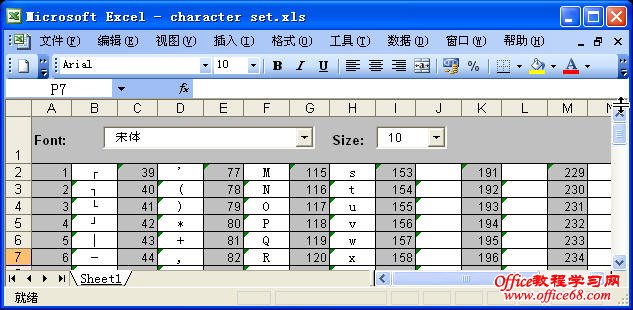 1、将光标移动到窗口的右上角,当光标变为双向箭头时按住鼠标往下拖动。如上图所款。
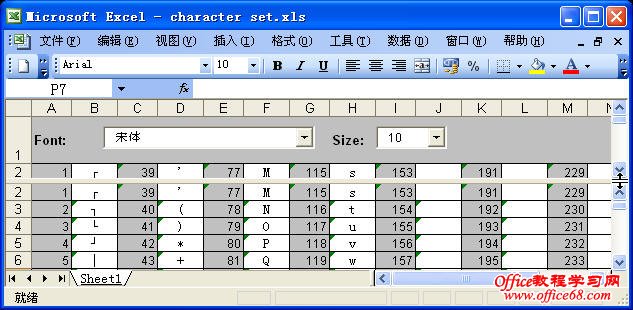 2、拖动到要拆分的位置松开鼠标,即可将窗口拆分为上下两个独立显示的窗口,如上图所示。
相关说明:
|